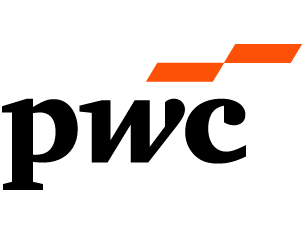Wie kann ich mein Konto verwalten?
Das persönliche Konto (Username) ist oben rechts in der horizontalen Navigation. Unter diesem Menüpunkt gelangt man auch zu "Benachrichtigungen" und "Favoriten".
Hier stehen die persönlichen Daten und Einstellungen, die jederzeit selbst geändert werden können.
Was sind Abonnements?
Abonnements bestehen aus den Themen, die man aus dem PwC Plus Angebot auswählt. Themen, auf die man berechtigt ist, können auch als Alert und RSS Feed abonniert werden.
Detaillierte Informationen zu den einzelnen Themen und Preisen gibt es unter "Abo".
Wie erhalte ich einen Alert?
Unter dem Bereich "Username (Mein Konto)" kann man seine persönlichen News individuell nach eigenen Bedürfnissen (im Rahmen der abonnierten Themen) zusammenstellen. Dafür wählt man den Navigationspunkt Username > Benachrichtigungen und muss dort lediglich ein Häkchen neben die gewünschten Themen setzen und die Eingabe speichern.
Der Alert für PwC-Mitarbeitende wird täglich gesendet. Unsere externen Nutzer:innen erhalten ihn einmal wöchentlich freitags oder wahlweise täglich.
Grau hinterlegte Themen, welche nicht ab-/anklickbar sind, sind Themen, die systemseitig als Pflichtrubriken zugewiesen sind. Diese Information betrifft jedoch ausschließlich interne Nutzer:innen.
Wie kann ich meine Favoriten verwalten?
Über die obere horizontale Menüleiste erreicht man unter "Favoriten" seine gespeicherten Merklisten. In PwC Plus ist es möglich, einzelne Dokumente/Artikel in den Favoriten abzulegen. Hierzu ist lediglich im Dokument der Link "Als Favorit speichern?" zu klicken.
Die gespeicherten Dokumente werden nach dem Datum des Hinzufügens sortiert. Ebenso ist es möglich, nicht mehr benötigte Favoriten mit dem "x-Icon" zu entfernen.
Wie navigiere ich durch PwC Plus?
Am Besten orientiert man sich an der oberen horizontalen Navigationsleiste, die alle Menüpunkte enthält. Die Eingangsseite (Home) gibt jeweils einen Überblick über die aktuellsten Dokumente, gezielte Themen-Einstiegspunkte und auch über Nützliche Hinweise.
Den Themen-Einstiegspunkt für den Bereich "Risk & Regulation FS" findet man hier.
PwC Plus als Recherche Applikation bietet von überall die Möglichkeit, eine Suche auszuführen.
Was sind Themen?
Themen sind die einzelnen inhaltlichen Einheiten aus den Bereichen der Finanzbranche, weiterer Branchen wie Healthcare & Pharma oder branchenübergreifend Rechnungslegung und Steuern.
Eine Übersicht der Themen und Angebote in PwC Plus gibt es auf der Seite Leistungen und Angebote.
Welche Themen freigeschaltet sind, sieht man, wenn man in der oberen horizontalen Menüleiste "Username (Profil)" und dann den Unter-Menüpunkt "Benachrichtigungen" öffnet. Hier werden alle Themen alphabetisch sortiert angezeigt. Diese Liste ist auch die Liste der Themen, mit der man seinen Alert konfiguriert.
Was erwartet mich in der E-Library?
Unsere Kommentierungen wichtiger Gesetzestexte und internationaler Rechnungslegungsvorschriften, zum Beispiel IFRS für Banken oder IFRS für Investmentfonds, aber auch ausgewählte Themen aus den Bereichen Aufsichtsrecht oder Risikomanagement sind in der E-Library zum Onlinelesen oder Downloaden abrufbar. Unter dem Navigationspunkt "E-Library>E-Library Archiv" bieten wir auch archivierte E-Books an. Einfach auf den Titel des E-Books klicken und online lesen.
Was sind Verlautbarungen?
Für unsere Kunden mit einem "Full Service Abonnement" stellen wir sämtliche Verlautbarungen (Pronouncements) von IDW, DRSC und der IFRS Foundation zur Verfügung:
- Fachgutachten,
- (Prüfungs-) Standards,
- Prüfungs- und Rechnungslegungshinweise,
- Stellungnahmen und Entwürfe